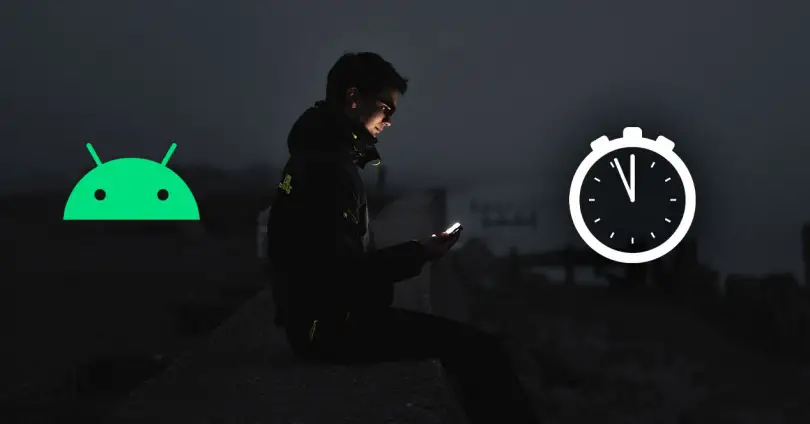- Экранное время на Android: что это и как его посмотреть
- Зачем нужно знать, где находится экранное время на Android
- Как посмотреть экранное время с помощью встроенных возможностей Android
- Через раздел «Цифровое благополучие и родительский контроль»
- Через раздел «Приложения и уведомления»
- Ограничение работы приложений с помощью таймера
- Через раздел «Батарея»
- Как узнать экранное время с помощью сторонних приложений
- Как узнать, как долго вы используете мобильный телефон Android в деталях
- Смотрите экранные часы на Android
- Понимание времени использования
- Проверьте часы использования в другие дни
- Почему сначала не появляются данные?
- Никаких различий в уровнях настройки
- Как узнать, слишком ли долго я пользуюсь мобильным телефоном
- Способы ограничения времени использования на Android
Экранное время на Android: что это и как его посмотреть
Современные телефоны забирают большое количество времени у их владельцев. Хотите знать, сколько часов в день вы проводите в определенном приложении или в целом за экраном гаджета? Знакомьтесь с нашей статьей. В ней мы расскажем, что такое экранное время и как его посмотреть на смартфоне под управлением Андроид.
В течение дня человек регулярно пользуется смартфоном и не замечает, что проводит за ним достаточно большое количество времени. Если вы хотите узнать, сколько часов в день вы уделяете своему гаджету и каким именно приложениям, читайте, где найти и как посмотреть экранное время на Андроиде. Это достаточно новая функция, позволяющая увидеть реальную картину вашего времяпрепровождения в устройстве. С ее помощью вы сможете сделать определенные выводы и, при необходимости, даже установить ограничения на пользование телефоном.
Зачем нужно знать, где находится экранное время на Android
Экранное время – довольно новая, полезная и важная функция в ОС Android, с которой многие незнакомы. С ее помощью вы можете узнать, сколько времени в день в общем пользуетесь смартфоном, какие приложения запускаете чаще всего и сколько минут (или даже часов) проводите в них. Используя эти данные, вы определите, не злоупотребляете ли вы гаджетом и, при необходимости, сможете ограничить время его использования, если заметите проблему.
В зависимости от версии ОС Android, посмотреть экранное время можно по-разному. В Android 9 и новее реализован сервис «Цифровое благополучие», где можно не только проверить, какое количество часов и минут вы проводите за смартфоном или в определенных приложениях, но и настроить ограничения на продолжительность их использования.
В младших версиях Android, а также на смартфонах с фирменными оболочками от производителей раздела «Цифровое благополучие» может не быть. В этом случае искать необходимую информацию нужно в разделе «Приложения и уведомления» или «Батарея».
Если встроенные возможности не позволяют посмотреть экранное время на Андроид, на помощь приходит программное обеспечение от сторонних разработчиков. Найти его можно в Play Market, о лучших утилитах мы поговорим ниже.
Как посмотреть экранное время с помощью встроенных возможностей Android
В смартфонах с ОС Android 9 и новее реализован раздел «Цифровое благополучие и родительский контроль». В нем можно не только посмотреть экранное время на Андроид, но и настроить таймеры для приложений, чтобы ограничить продолжительность их использования.
Если у вас Андроид более ранней версии или же смартфон с фирменной оболочкой от производителя, раздел «Цифровое благополучие» может отсутствовать. В этой ситуации стоит попробовать найти интересующую информацию в разделах «Батарея» или «Приложения и уведомления».
Через раздел «Цифровое благополучие и родительский контроль»
Данный способ актуален для смартфонов с Android 9 и новее. Инструкция:
Шаг 1. Откройте «Настройки», найдите раздел «Цифровое благополучие и родительский контроль» и перейдите в него.
Шаг 2. В верхней части экрана представлена общая диаграмма, сообщающая, сколько времени работало устройство и какие приложения использовались чаще всего. Здесь же видно количество разблокировок и уведомлений, поступивших на телефон. Нажмите на диаграмму.
Шаг 3. На открывшейся странице доступны данные об экранном времени, проведенном в приложениях, за текущий день, а также за прошедшую неделю. Нажав на определенный день, можно посмотреть, как использовался телефон в течение этих суток.
Шаг 4. В выпадающем списке в верхней части экрана вы можете выбрать «Полученные уведомления» или «Количество запусков» и узнать, сколько раз был разблокирован телефон, какие приложения запускались и какое количество раз, а также посмотреть, сколько поступило оповещений.
Шаг 5. Выбрав «Время использования» в выпадающем списке, вы увидите полный перечень приложений, запускавшихся в течение дня и узнаете время их работы.
Через раздел «Приложения и уведомления»
Если на вашем смартфоне установлен Android младше 9 и в нем нет «Цифрового благополучия и родительского контроля», посмотреть экранное время вы сможете в разделе «Приложения и уведомления». Инструкция:
Шаг 1. Откройте «Настройки» и выберите «Приложения и уведомления».
Шаг 2. Нажмите на «Время использования».
На открывшейся странице можно посмотреть время использования телефона за день или неделю, а также узнать, сколько было получено уведомлений и какое количество разблокировок было выполнено. Также здесь доступен полный список запускавшихся в течение суток приложений и указана продолжительность их работы.
Ограничение работы приложений с помощью таймера
Если вы обнаружили, что слишком часто пользуетесь каким-то приложением, то можете ограничить время его использования. Для этого следуйте инструкции ниже:
Шаг 1. Откройте «Настройки» и перейдите в раздел с экранным временем одним из описанных выше способов.
Шаг 2. Напротив приложения, время использования которого хотите ограничить, нажмите на кнопку в виде песочных часов.
Шаг 3. Введите время и нажмите «ОК».
За 1 минуту до истечения времени работы вы получите соответствующее уведомление. Через 60 секунд работа приложения будет приостановлена до конца дня. Установленный таким способом таймер сбрасывается в полночь. Удалить его вы сможете на этой же странице.
Через раздел «Батарея»
В разделе «Батарея» тоже можно посмотреть время работы приложений. В нем будет не так много информации, как в двух предыдущих разделах, однако данные о часах и минутах работы того или иного приложения получить все-таки можно.
Шаг 1. Откройте «Настройки» и перейдите в раздел «Батарея».
Шаг 2. Нажмите «Расход заряда батареи».
Шаг 3. На открывшейся странице видна статистика в процентах, сообщающая, какие приложения расходуют заряд батареи. Нажмите на любое из них.
Шаг 4. В поле «Время активной работы» видно, сколько минут проработало приложение.
Данные из этого раздела могут незначительно отличаться от информации из раздела «Цифровое благополучие». Кроме того, другие сведения, например, количество разблокировок телефона или количество запусков того или иного приложения, здесь недоступны.
Как узнать экранное время с помощью сторонних приложений
Если у вас смартфон со старой версией Android или же встроенных возможностей вам недостаточно (они вас не устраивают), узнать экранное время вы сможете с помощью приложений от сторонних разработчиков. В Play Market их достаточно много. Познакомимся с лучшими из них.
Источник
Как узнать, как долго вы используете мобильный телефон Android в деталях
Развитие технологий, и особенно мобильных телефонов, полностью изменило нашу жизнь, заставив нас иметь под рукой многие объекты, которые раньше мы даже не могли себе представить. Это, в свою очередь, означает, что мы проводим больше времени перед экраном, что заставляет многих пытаться знать, как долго они пользуются мобильным телефоном , то, что легко узнать на Android.
Примерно это более или менее легко узнать, но, к счастью, нам не нужно усложнять себя, поскольку в течение нескольких поколений в наиболее распространенной операционной системе в нашем распоряжении есть опция, которая предлагает нам эту информацию. Нам не нужно прибегать к сложным ухищрениям или даже к приложениям, так как у нас все интегрировано в систему.
Смотрите экранные часы на Android
Все, что нам нужно сделать, чтобы увидеть часы на экране мобильного телефона, начинается с доступа к настройкам устройства. Версия Android, которая у нас есть, не имеет большого значения, поскольку все мобильные телефоны, которые в настоящее время поддерживают и активны, имеют эту опцию, интегрированную одинаково.
В настройках нам нужно будет прокрутить до остановки под названием «Цифровое благополучие и родительский контроль», которая может изменить название или быть в пределах опций, помогая нам в этом случае из поисковой системы настроек. Оказавшись внутри, у нас будет доступ к данные об использовании нашего мобильного Android , где появятся минуты и часы, которые мы использовали на мобильном телефоне.
Чтобы получить дополнительную информацию об этом, нам просто нужно щелкнуть время, в данном случае около 15 минут, и будет показан график с большим количеством деталей.
Понимание времени использования
Хотя о цифровом благополучии появляется много данных, нам интересно знать и знать, как мы используем мобильные устройства. Это фокусируется на первом графике, который мы видели, где общее время использования представлено сегментами . Каждый цвет пытается наглядно и просто показать нам, какое приложение или разделы мы использовали больше всего, чтобы контролировать это.
При доступе к остальным данным мы видим, что минуты, которые мы посвятили каждому из приложений, показаны точно внизу. Чтобы сделать его более полным, мы также можем видеть количество разблокировок, сделанных в течение дня, что также является важной частью мобильного использования, и даже количество уведомлений. Чтобы получить подробную информацию о приложениях, на подробном графике мы коснемся вкладки «Время использования» и изменим ее на «Уведомления», чтобы увидеть эти сведения.
Проверьте часы использования в другие дни
Один из лучших аспектов этого контроля часов и времени использования заключается в том, что мы должны взглянуть в прошлое и проверить, просто проведя пальцем по экрану. график часов использования мы сделали из мобильного вчера или даже несколько недель назад. Все эти данные хранятся в нашем смартфоне, поэтому мы можем использовать их, когда нам это нужно, и они будут удалены только после сброса мобильного телефона до заводского состояния.
Почему сначала не появляются данные?
Если вы никогда не обращались к этим данным, вы обнаружите, что информация не отображается, что имеет простое объяснение и заключается в том, что Google требует, чтобы мы предоставили ему разрешения на доступ для сбора этих данных, хотя мы сможем проконсультироваться с ними только в мобильный. После активации система всегда начинает анализировать и сохранять данные без каких-либо дополнительных действий.
Никаких различий в уровнях настройки
В то время как другие параметры Android были интегрированы в MIUI, EMUI or Один пользовательский интерфейс уровни настройки среди прочего, на этот раз время использования мобильного телефона остается идентичным во всех терминалах Android последнего поколения. Все, что связано с цифровым благополучием, остается практически идентичны по форме и опциям на всех смартфонах с этой операционной системой, чтобы не усложнять их использование и предоставлять данные наиболее простым способом.
Как узнать, слишком ли долго я пользуюсь мобильным телефоном
Наблюдая за данными, которые Цифровое благополучие Android предлагает нам, мы можем спросить себя, не превысили ли мы время, в которое мы должны использовать мобильный телефон. Несмотря на то, что мы можем прочитать, не существует установленного времени, которое предупреждает нас о том, что мы будем использовать мобильный телефон слишком долго, и мы будем теми, кто должен установить рекомендуемое время. Это то, что может варьироваться в зависимости от нашей работы и потребностей.
Рекомендации, первоначально, когда смартфоны стали пользоваться большой популярностью, были установлены на два часа максимального использования, но, тем не менее, в последнее время количество часов увеличивается, и есть те, кому может потребоваться около 5 часов использования или превышение 6-часового барьера. . На данный момент нет серьезных исследований, показывающих негативные аспекты для человека из-за чрезмерного использования, хотя важно дать зрению отдохнуть, чтобы не повредить его.
Способы ограничения времени использования на Android
В случае, если мы пытаемся ограничить время использования нашего мобильного телефона, у нас есть ряд возможностей, которые также относятся к цифровому благополучию. Первое и самое простое, что нам поможет контролировать время использования мобильного и появляется внутри панели управления, где мы можем коснуться значка таймера, который появляется рядом с приложениями, которые мы использовали на мобильном телефоне. Выбор максимального времени в день, которое снова будет сброшено в полночь.
С другой стороны, мы также можем прибегнуть к чулкам Android, чтобы мобильный телефон нас не беспокоил, где режим без отвлекающих факторов также находится в Настройках> Цифровое благополучие. Включив режим, не отвлекаясь, мы можем установить определенное время дня, когда мы не хотим, чтобы мобильный телефон позволял нам использовать определенные приложения, возможно, социальные сети, которые больше всего нас заманивают в ловушку и заставляют забыть о наших обязательствах. .
Источник